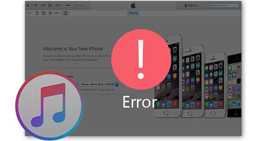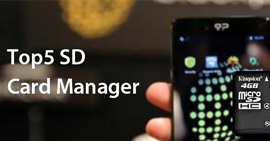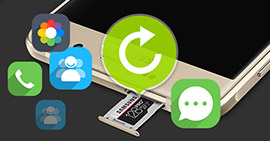7 sposobów na skuteczne naprawienie błędu karty pamięci (komputer/telefon/aparat)
Podsumowanie
Gdy pojawi się błąd karty pamięci, taki jak brak wykrycia, brak odczytu, prośba o formatowanie, zapomnienie hasła, nieobsługiwany system plików, uszkodzenie itp., Przeczytaj ten artykuł, aby uzyskać 7 metod łatwego usuwania powiadomienia o błędzie.
Nośniki pamięci wzrosły, gdy przechodzimy do ery bez papieru. Zwłaszcza przechowywania danych osobowych, gdzie ludzie polegają na zwiększonej pojemności pamięci przenośnej, takiej jak karta pamięci.
Karty pamięci, takie jak karta PC, karta SD, karta flash itp., Są szeroko stosowane w smartfonie, aparacie i komputerze. Jednak karta pamięci jest łatwo podatna na uszkodzenia, przypadkowe usunięcie lub inne powiadomienia o błędach.

Błąd karty pamięci
Na tej stronie wymienimy najczęściej występujący błąd karty pamięci i przedstawimy 7 rozwiązań umożliwiających skuteczne usunięcie błędów.
Część 1. Błędy pamięci, które możesz napotkać
Możesz sprawdzić następujące błędy karty pamięci:
• „Karta SD jest niedostępna. Plik lub katalog jest uszkodzony i nieczytelny”
Pojawia się czarny ekran i komunikat o błędzie podskakuje.
• „Błąd odczytu / zapisu na karcie SD”
Podczas próby odczytu karty SD przez system nie pojawia się żaden folder lub foldery nie otwierają się i pojawiają się komunikaty o błędach wskazujące, że nie można odczytać z urządzenia.
• „Błąd karty pamięci” lub „Uszkodzona karta pamięci”
Podczas próby uzyskania dostępu do cennych zdjęć lub filmów zapisanych na karcie.
• "chroniony przed zapisem"
Możesz zobaczyć zawartość karty SD w aparacie, a także w systemie, ale nie możesz skopiować tych treści.
• „Karta SD nie jest sformatowana. Czy chcesz ją teraz sformatować?”
Karta SD jest rozpoznawana przez komputer, ale nie można wyświetlić żadnego zapisanego zdjęcia lub filmu.
• Nie możesz dodawać, usuwać, kopiować ani zapisywać niczego na karcie SD.
• Brakuje większości zdjęć na kartach SD bez powiadomienia.
Część 2. 7 Rozwiązania pozwalające naprawić błędy pamięci
Następujące rozwiązania mogą pomóc usunąć błędy pamięci i uzyskać normalne użytkowanie.
1. Karta pamięci nie została wykryta
Jeśli karta multimedialna nie może zostać rozpoznana przez komputer lub telefon, nawet aparat, możesz spróbować podłączyć kartę pamięci do innego urządzenia.
Lub sprawdź ten artykuł (Karta SD nie czyta?), aby uzyskać pełne rozwiązania.
2. Karta pamięci zablokowana lub chroniona przed zapisem
Aby usunąć błąd ochrony karty pamięci przed zapisem, należy sprawdzić małą zakładkę na krawędzi i wyłączyć ją.
Możesz też skorzystać z tej instrukcji, aby uzyskać szczegółowy przewodnik odblokuj kartę SD.
3. Karta pamięci prosi o sformatowanie
Gdy na karcie pamięci pojawi się komunikat z prośbą o sformatowanie karty, a co gorsza, próbujesz ją sformatować, a na ekranie pojawi się komunikat „Błąd operacji”, musisz wykonać następujące czynności:
1Uruchom opcję polecenia
Windows 8 i nowszy: Kliknij prawym przyciskiem myszy przycisk Start i kliknij „Wiersz polecenia (administrator)”.
Windows XP, Vista lub 7: Kliknij przycisk Start i kliknij prawym przyciskiem myszy opcję „Wiersz polecenia” i wybierz „Uruchom jako administrator”> Znajdź ikonę „Wiersz polecenia”.

2Wpisz „diskpart” i Enter> Wpisz „list disk” i Enter
Pojawi się lista wszystkich dostępnych dysków na twoim komputerze. Zanotuj numer dysku, który przypomina ten sam rozmiar co formatowana karta SD
3Wpisz „wybierz dysk n” (gdzie n jest numerem dysku dla karty SD) i Enter> Wpisz „atrybuty dysku wyczyść tylko do odczytu” i Enter> wpisz „wyczyść” i Enter> wpisz „exit” i Enter, aby wyjść z diskpart.

Jeśli pojawi się komunikat, że miejsce na karcie pamięci jest niewystarczające, buJak sformatować kartę SD.
4. Karta pamięci jest pusta lub system plików nie jest obsługiwany
Podczas próby uzyskania dostępu do tych zdjęć lub filmów zapisanych na karcie aparatu, podłączasz kartę do komputera, ale okazuje się, że brakuje wszystkich zdjęć i folderów lub stały się skrótami (z kilkoma KB wielkości rzeczywistej wielkości) mogą to być MB lub GB).
Jeśli napotkasz ten problem, Twoje pliki mogą być ukryte na karcie pamięci, możesz wykonać następujące czynności:
1Otwórz kartę micro SD, która zawiera brakujący plik> Kliknij menu „Narzędzia”> Wybierz „Opcje folderów”.

2Przejdź do „Widok”> Zaznacz „Pokaż ukryte pliki, foldery i dyski” (odznacz „Ukryj chronione pliki systemu operacyjnego (zalecane)”, jeśli to konieczne)> Kliknij przycisk „OK”, aby zastosować.

Nadal nie możesz znaleźć plików? Po prostu przeczytaj tutaj: Jak naprawić nieobsługiwaną kartę SD.
5. Zapomniałem hasła pamięci
Użytkownicy Androida mogą utworzyć hasło do karty SD. W przypadku zapomnienia hasła wykonaj następujące czynności:
1Przejdź do Menedżera plików w telefonie komórkowym> Przejdź do Ustawienia> Foldery systemowe. Znajdź plik o nazwie „mmcstore” i wyślij go do komputera za pomocą Bluetooth.
2Użyj Notatnika, aby otworzyć plik. Hasło do karty pamięci znajduje się w tym pliku.
<
6. Błędy karty pamięci w aparacie
Karta pamięci nie czyta
Stare aparaty i czytniki kart na starszych komputerach po prostu nie mogą odczytać kart SDHC o pojemności 4 GB lub większej, więc może pojawić się błąd, że karta nie odczytuje.
Karta pamięci jest zablokowana
Sprawdź, aby upewnić się, że przypadkowo nie ustawiłeś małego przełącznika blokującego z boku karty SD w pozycji „zablokowanej” w dół. Prawidłowe położenie „odblokowane” należy przesunąć w górę w kierunku złączy.
Błąd Canona 99
Błąd 99 w aparacie Canon to po prostu błąd ogólny. Możesz najpierw zadzwonić do firmy Canon lub samodzielnie naprawić błąd.
1. Przetestuj obiektyw w innym aparacie.
2. Oczyść styki obiektywu aparatu. Z tyłu obiektywu oraz podstawy mocowania obiektywu znajdziesz serię metalowych styków w kolorze złota. W ten sposób komunikują się obiektyw i aparat. Jeśli soczewka lub styk aparatu są zabrudzone, komunikacja zostanie zablokowana.
3. Uruchom ponownie kamerę.
4. Wykonaj cykl zasilania.
Wyłącz aparat> Zdejmij obiektyw i załóż zaślepkę> Zdejmij kartę pamięci, główny akumulator oraz małą baterię zapasową> Poczekaj 5 minut.
7. Utrac dane na karcie pamięci
Jeśli straciłeś dane z powodu przypadkowego usunięcia lub nieznanych przyczyn, powinieneś teraz odzyskać usunięte dane.
Odzyskiwanie danych
- Odzyskaj dane z pustej, sformatowanej, uszkodzonej itp. Karty pamięci na komputer.
- Odzyskaj usunięte lub utracone pliki multimedialne (zdjęcia, filmy i pliki audio) na karcie pamięci.
- Odzyskaj utracone pliki dokumentów, takie jak Excel, Word, RTF, TXT, HTML, PowerPoint itp. E-maile i inne dane.
- Odzyskaj utracone lub usunięte pliki z dysku flash, dysków wymiennych, dysku twardego, dysku partycji itp.
- Przywróć dane według typu lub pliku dowolnie na komputerze.
1 Uruchom odzyskiwanie danych
Pobierz, zainstaluj i uruchom oprogramowanie do odzyskiwania danych z karty pamięci na swoim komputerze. Włóż kartę pamięci do gniazda karty po lewej stronie komputera.

2Wybierz typ danych na karcie pamięci
W głównym interfejsie tego narzędzia możesz zobaczyć wiele typów danych i dysków twardych, które możesz wybrać.
Zaznacz typ danych, który chcesz przywrócić. Aby wybrać lokalizację, musisz wybrać kartę SD w obszarze wymiennych urządzeniach część.
3Skanuj dane na karcie pamięci
Kliknij Scan przycisk, aby szybko przeskanować wszystkie wybrane pliki z karty SD. Jest zaprojektowany z dwoma sposobami skanowania danych. Poza tym szybkie skanowanie, możesz także użyć Głębokie skanowanie do wyszukiwania utraconych danych.

4Odzyskaj dane
Po zakończeniu procesu skanowania możesz rozpocząć zarządzanie różnymi plikami na karcie pamięci. Wybierz dane, które chcesz odzyskać, a następnie kliknij Recover przycisk, aby potwierdzić operację. Po chwili wszystkie wybrane dane SD zostaną zapisane na komputerze.

Wnioski
Oto ostatnia część tej strony. Ten post pokazuje, dlaczego pojawiają się błędy karty pamięci i jak je naprawić samodzielnie.
Jeśli masz jakieś pytania, zostaw swoje komentarze poniżej.
Co sądzisz o tym poście?
Doskonały
Ocena: 4.8 / 5 (na podstawie głosów 111)